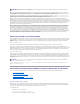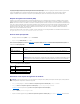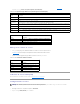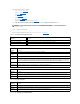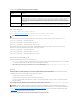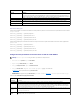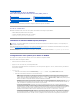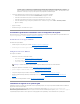Users Guide
Ceprocessusdecryptagefournitunhautniveaudeprotectiondedonnées.iDRAC6appliquelanormedecryptageSSLà128bits,laformelaplussécurisée
decryptagegénéralementdisponiblepourlesnavigateursInternetenAmériqueduNord.
LeserveurWebd'iDRAC6inclutuncertificatnumériqueSSLDellauto-signé(référenceserveur).PourgarantirunhautniveaudesécuritésurInternet,
remplacezlecertificatSSLduserveurWebenenvoyantunerequêteàiDRAC6pourgénérerunenouvellerequêtedesignaturedecertificat(RSC).
Requêtedesignaturedecertificat(RSC)
UneRSCestunerequêtenumériqueadresséeàuneautoritédecertification(AC)pouruncertificatdeserveursécurisé.Lescertificatsdeserveursécurisé
protègentl'identitéd'unsystèmedistantetassurentquelesinformationséchangéesaveclesystèmedistantnepeuventêtreniaffichées,nimodifiéespar
d'autres.PourassurerlasécuritédevotreDRAC,ilestvivementrecommandédegénéreruneRSC,del'envoyeràuneACetdetéléverserlecertificatrenvoyé
par l'AC.
UneACestuneentitécommercialereconnuedansl'industrieinformatiquecommerépondantàdesnormesélevéesdefiltrageetd'identificationfiables,ainsi
qu'àd'autrescritèresdesécuritéimportants.ThawteetVeriSignsontdesexemplesd'AC.Unefoisquel'ACareçuvotreRSC,elleexamineetvérifieles
informationscontenuesdanslaRSC.Siledemandeursatisfaitauxnormesdesécuritédel'AC,celle-ciluiémetuncertificatquiidentifieledemandeurde
manièreuniquepourlestransactionsréseauetInternet.
Unefoisquel'ACapprouvelaRSCetvousenvoieuncertificat,vousdevezletéléverserverslemicrologicieliDRAC6.LesinformationsdelaRSCstockéssurle
micrologiciel iDRAC6 doivent correspondre aux informations contenues dans le certificat.
AccèsaumenuprincipalSSL
1. Développezl'arborescencedusystème et cliquez sur Accèsdistant.
2. Cliquez sur l'onglet Réseau/Sécurité, puis sur SSL.
Utilisez la page Menu principal SSL (consultez le tableau23-1)pourgénéreruneRSC,téléverseruncertificatdeserveurexistantouafficheruncertificatde
serveurexistant.LesinformationsdelaRSCsontstockéesdanslemicrologicieliDRAC6.Letableau23-2décritlesboutonsdisponiblessurlapageSSL.
Tableau 23-1.MenuprincipalSSL
Tableau 23-2.BoutonsdumenuprincipalSSL
Générationd'unerequêtedesignaturedecertificat
1. Sur la page Menu principal SSL,sélectionnezGénérerunerequêtedesignaturedecertificat(RSC) et cliquez sur Suivant.
2. Sur la page Générerunerequêtedesignaturedecertificat(RSC), tapez une valeur pour chaque attribut RSC.
Le tableau23-3décritlesoptionsdelapageGénérerunerequêtedesignaturedecertificat(RSC).
3. Cliquez sur Générer pour ouvrir ou enregistrer la RSC.
4. CliquezsurleboutonappropriédelapageGénérerunerequêtedesignaturedecertificat(RSC) pour continuer. Le tableau23-4décritlesboutons
Champ
Description
Générerunerequêtede
signature de certificat (RSC)
Cliquez sur SuivantpourouvrirlapagequivouspermetdegénéreruneRSCàenvoyeràuneACpourdemanderun
certificatWebsécurisé.
Téléverseruncertificatde
serveur
Cliquez sur Suivantpourtéléverseruncertificatexistantquiappartientàvotresociétéetqu'elleutilisepourcontrôler
l'accèsàiDRAC6.
REMARQUE:iDRAC6accepteuniquementlescertificatsX509encodésenbase64.LescertificatsencodésDERnesontpas
acceptés.TéléversezunnouveaucertificatpourremplacerlecertificatpardéfautquevousavezreçuavecvotreiDRAC6.
Afficher le certificat de
serveur
Cliquez sur Suivant pour afficher un certificat de serveur existant.
Bouton
Description
Imprimer
Imprime la page Menu principal SSL.
Actualiser
Recharge la page Menu principal SSL.
Suivant
Naviguejusqu'àlapagesuivante.
REMARQUE:ChaqueRSCécraselaRSCquisetrouvedéjàdanslemicrologiciel.Avantqu'iDRACpuisseacceptervotreRSCsignée,laRSCfigurantdans
lemicrologicieldoitcorrespondreaucertificatrenvoyéparl'AC.